Aşağıda verilen çözümlerle Install Realtek HD ses sürücüsü hatası hata mesajını düzeltin. Her şeyi ayrıntılı olarak bilmek için makalenin tamamını okuyun!
PC'lerin çoğu, Realtek HD Audio'yu bir ses cihazı olarak kullanır. Realtek ses aygıtınız için sürücünün en son sürümünü indirip yüklediğinizde ve ardından Realtek HD Ses Sürücüsü Yükle Hatası yazan hata mesajıyla karşılaştığınızda. Ayrıca 0x000000FF, 0xC0000374, 0x00000005, 0x80070020 ve benzeri gibi farklı hata kodlarını da görebilirsiniz.
Endişelenmeyin, bu hatayı bu yazımdaki çözümlerden biriyle çözebilirsiniz. Açıkçası, bu hata mesajını güncel olmayan sürücü veya Realtek ses sürücüsünün doğru yüklenmemesi nedeniyle alıyorsunuz. Dolayısıyla çözümleri denemek sizin için daha kolay olacaktır. Bu konuda daha fazla bilgi edinmek için bir sonraki bölüme geçelim!
Windows 10'da Realtek HD Ses Sürücüsü Yükleme Hatasını Düzeltmek için Kolay Çözümler
Burada, Tech Pout'ta, hatayı çözerken denemeniz gereken 4 etkili sorun giderme ipucundan bahsettik. Realtek HD ses sürücüsü hatasını yükle hata mesajını düzeltmek için bunlara bir göz atın!
1. Çözüm: Sürücüyü Bit Driver Updater ile Güncelleyin
Sürücüleri manuel olarak güncellemek ve kurmak kolay bir iş değildir. Bazen, Realtek HD ses sürücüsü yükleme hatası gibi beklenmeyen hatalara neden olabilir. Bu nedenle, manuel yaklaşımlar, yardım isteyebileceğiniz doğru sürücüyü yüklemede başarısız olursa Bit Sürücü Güncelleyici.
Bit Driver Updater, sisteminizi otomatik olarak tarar ve bunun için orijinal sürücüleri yükler. Sisteminizin sorunsuz çalışması için neye ihtiyaç duyduğu konusunda endişelenmenize bile gerek yok. Yapmanız gereken sadece sürücüyü indirmek ve kurulum bitene kadar arkanıza yaslanmak. Sürücüleri güncellemek için bu hepsi bir arada yardımcı programın ücretsiz veya profesyonel sürümünü kullanabilirsiniz. Ancak, profesyonel sürümde en son sürücüleri yüklemek için birkaç tıklama gerekir. İşte geçmeniz gereken adımlar ses sürücülerini güncelle Bit Driver Updater kullanarak.
Aşama 1: İndirin ve yükleyin Bit Sürücü Güncelleyici Bilgisayarınızda aşağıdaki düğmeden.

Adım 2: Bit Driver Updater'ı başlatın ve Tara düğmesine tıklayın sol bölme menüsünde.

Aşama 3: Bundan sonra, Bit Driver Updater PC'nizi tarayın ve sorunlu sürücüleri bulun.
4. Adım: Ardından, Realtek Audio Driver'a gidin ve Şimdi güncelle düğmesinin yanında görüntülenir.

Veya bozuk, eksik veya güncel olmayan tüm sürücüler için orijinal sürücüleri otomatik olarak yüklemek için Tümünü Güncelle düğmesine tıklayabilirsiniz. Takip etmeniz gereken tek şey bu Realtek Yüksek Tanımlı Ses Sürücülerini indirin Windows 10'da.
Ayrıca Okuyun: Windows 10'da Grafik Sürücüleri Nasıl Güncellenir {Basit Kılavuz}
2. Çözüm: Sürücüyü Yeniden Yükleyin
Sürücüleri güncellemenin Realtek sürücüsünü yüklememe hatasını düzeltmek için yeterli olmadığını gözlemlediyseniz. Ardından, aynısı için yeniden yüklemeyi gerçekleştirmeniz gerekir. Ancak, sürücüyü yeniden yüklemeden önce onu kaldırmanız gerekir. İşte Windows 10'da Realtek ses sürücüsünü kaldırıp yeniden yüklemek için izlemeniz gereken adımlar.
Aşama 1: Klavyenizde, tuşuna basın Windows + X tuşuna basın ve beliren listeden Aygıt Yöneticisi'ni seçin.

Adım 2: Ardından, Ses, Video ve Oyun Denetleyicilerine gidin ve kategorisini genişletmek için üzerine çift tıklayın. Gerçekleştirmek için Realtek Audio sürücüsüne sağ tıklayın. bir seçenek olarak Kaldır'ı seçin. ‘

Aşama 3: Ardından, kurulumu tamamlamak için ekranda açılan talimatları izleyin.
4. Adım: O zamanlar, bilgisayarınızı yeniden başlatın ve Aygıt Yöneticisi'ni başlatın yine.
Adım 5: Eylem'e tıklayın, ardından Donanım değişikliklerini tara.

Bundan sonra, Realtek ses sürücüsünü yeniden yükleyin ve sorunun çözülüp çözülmediğini kontrol edin.
3. Çözüm: Aygıt Yöneticisinde Eski Donanım Ekle Özelliğini Kullanın
Bazen kullanıcılar, Aygıt Yöneticisi'nde doğru sürücüleri algılayamayabilir. Sadece bu değil, çoğu zaman kullanıcılar Aygıt Yöneticisi'ndeki Ses, Video ve Oyun denetleyicileri seçeneğini tanıyamıyor. Durumunuz buysa, Aygıt Yöneticisi'nde Eski Donanım Ekle ayarını kullanmanız gerekir. İşte bunu nasıl yapacağınız!
Aşama 1: Tetiklemek Aygıt Yöneticisi.
Adım 2: Ardından, Eylem seçeneğine tıklayın, ardından Eski Donanım Ekle bağlam menüsü listesinden.

Aşama 3: Bundan sonra, üzerine bir tıklama yapın Sonraki seçenek Ses, Video ve Oyun denetleyicilerini eklemek için
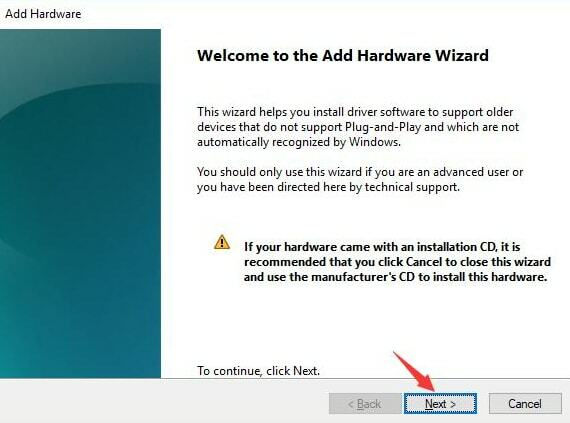
4. Adım: Sonraki sihirbaz size iki seçeneği gösterir, yazan ilk seçeneği seçmeniz gerekir. Donanımı Otomatik Olarak Arayın ve Kurun ve ardından Windows 10'da donanım taramasını başlatmak için tekrar İleri seçeneğine tıklayın.
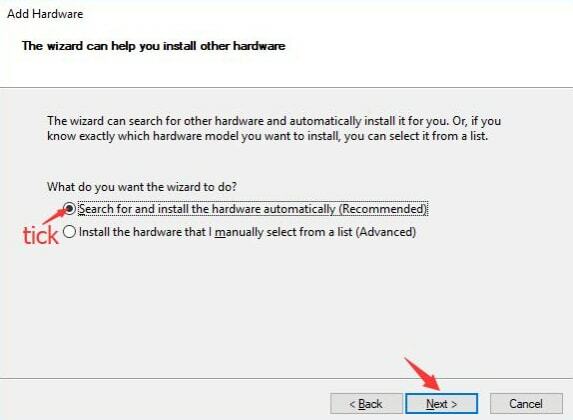
Windows 10'da Ses, Video ve Oyun denetleyicileri gibi gizlenmiş herhangi bir donanım varsa, o zaman burada Windows 10'un ona katıldığını fark edebilirsiniz. Donanımı ekledikten sonra, Realtek ses sürücüsünün Windows 10 hata düzeltmelerini yükleyip yüklemeyeceğini kontrol edebilirsiniz. Hala devam ediyorsa, bir sonraki çözüme geçin.
Ayrıca Okuyun: Windows 10'da Realtek Audio Stuttering Nasıl Onarılır
4. Çözüm: Ses Kartını Değiştirin
Yüksek tanımlı ses aygıtınızda bir sürücü sorunu varsa ve yukarıdaki çözümlerin hiçbiri işinize yaramadıysa, en sonunda ses kartını değiştirmeniz gerekir. Ses kartınızın ölmüş olması mümkün olabilir ve sonuç olarak ses hizmeti çalışmıyor. Bu durumda, kısa süre içinde değiştirmeniz/değiştirmeniz gerekir.
Realtek HD Ses Sürücüsü Hatası Yükleme Hatası – DÜZELTİLDİ
Özetle, Realtek High Definition ses cihazınızla ilgili bir sorun yaşıyorsanız endişelenmeyin, yukarıda önerilen çözümlerle çözebilirsiniz. Bu sorun giderme kılavuzu, Realtek HD ses sürücüsü hatası yükle hatasını düzeltmenize yardımcı olacaktır. Umarım, bu eksiksiz eğitim size mümkün olan her şekilde yardımcı olacaktır.
Yine de, yukarıdaki çözümleri uygularken herhangi bir zorlukla karşılaşırsanız, aşağıdaki yorumlarda bize bildirin. Ek olarak, herhangi bir ekstra ipucunuz veya öneriniz varsa, bunu da aşağıdaki kutuda bize bildirin. Ayrıca, düzenli teknik yardım için Bültenimize abone olun.